ServBay PKI(ServBay CA) 관리
현대 웹 개발에 있어, HTTPS를 통한 안전한 데이터 전송은 로컬 개발 환경에서도 필수적입니다. ServBay는 내장 로컬 공개키 기반구조(PKI)와 인증 기관(CA)인 ServBay CA를 제공합니다. 이로써 로컬 웹사이트용 SSL/TLS 인증서를 신뢰성 있게 발급받아 브라우저 경고 없이 실제 운영 환경과 유사한 HTTPS 연결을 로컬에서 구현할 수 있습니다.
이 문서에서는 macOS에서 ServBay CA가 생성한 로컬 루트 인증서 ServBay User CA - ECC Root의 관리 방법과 ServBay CA 관련 인증서 오류 해결법을 상세히 안내합니다.
ServBay CA란 무엇인가요?
ServBay CA는 로컬 개발 환경을 위해 ServBay가 설계한 인증 기관입니다. ServBay에서 구성한 로컬 사이트(이전 명칭: "호스트")를 대상으로 다양한 보안 인증서를 발급할 수 있습니다. 이에는 다음이 포함됩니다:
- 도메인(TLS/SSL) 인증서: 로컬 HTTPS 연결용.
- 이메일(S/MIME) 서명 인증서.
- 문서(PDF) 서명 인증서.
- 코드(Code) 서명 인증서.
ServBay 설치 시 ServBay CA가 자동 생성되며, 루트 인증서 ServBay User CA - ECC Root는 macOS의 키체인에 추가되고 신뢰됨으로 설정되어, 해당 CA가 발급한 인증서는 로컬 환경에서 신뢰되도록 보장합니다.
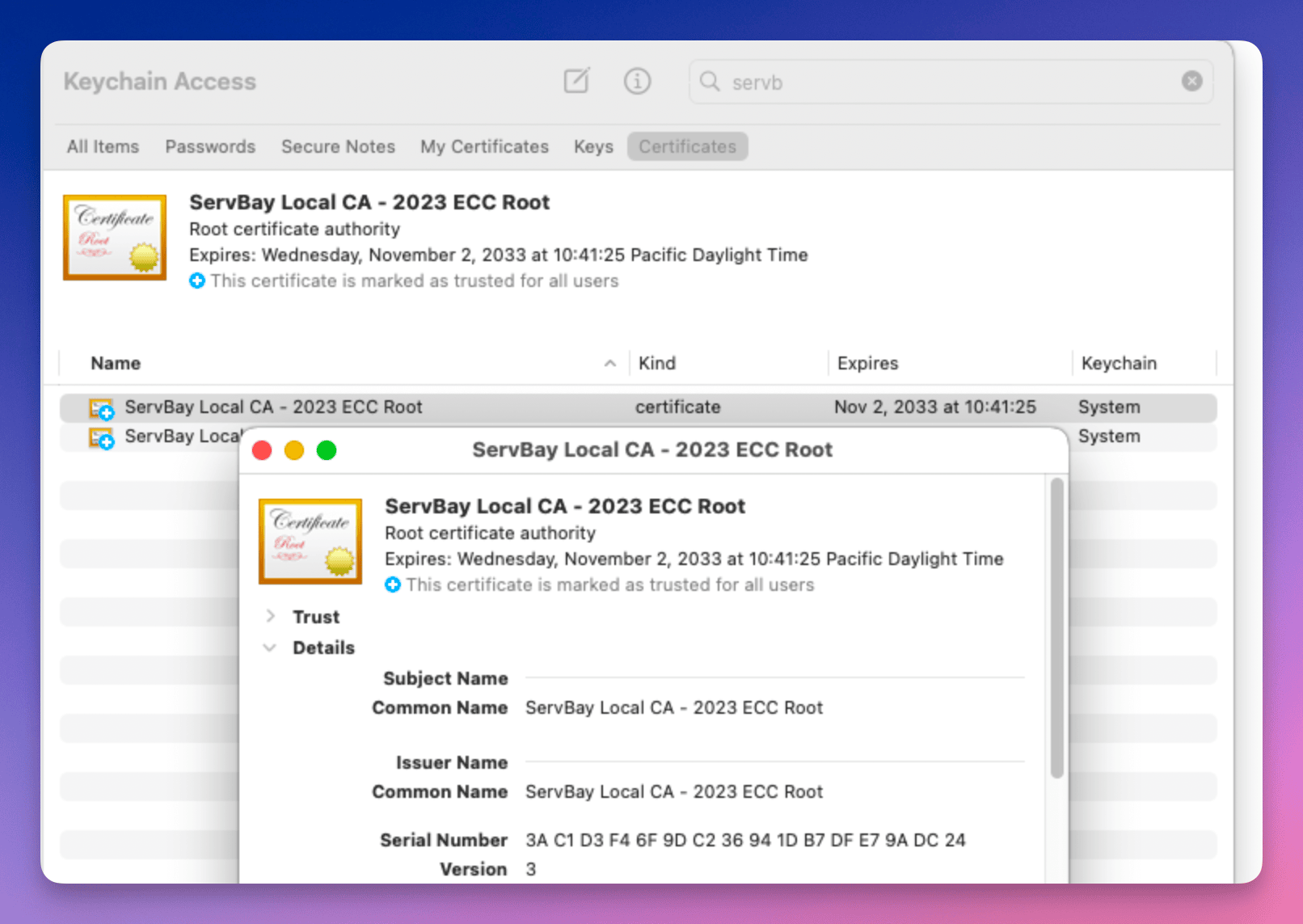 그림 1: ServBay 인증서 관리 인터페이스
그림 1: ServBay 인증서 관리 인터페이스
ServBay CA 발급 SSL 인증서 신청하기
ServBay CA는 로컬 개발 환경에서 필요로 하는 다양한 인증서를 발급할 수 있습니다. 신청 및 사용 방법은 다음 문서를 참고하세요:
ServBay CA 발급 SSL 인증서 갱신하기
ServBay CA가 발급한 인증서의 기본 유효기간은 800일입니다. 인증서가 만료되었거나 곧 만료된다면, ServBay 인터페이스에서 손쉽게 갱신할 수 있습니다.
인증서 관리 화면에서 갱신이 필요한 인증서를 찾아 우측의 새로고침(순환 화살표) 아이콘을 클릭하세요. ServBay가 새롭게 800일 유효기간의 인증서를 발급해줍니다.
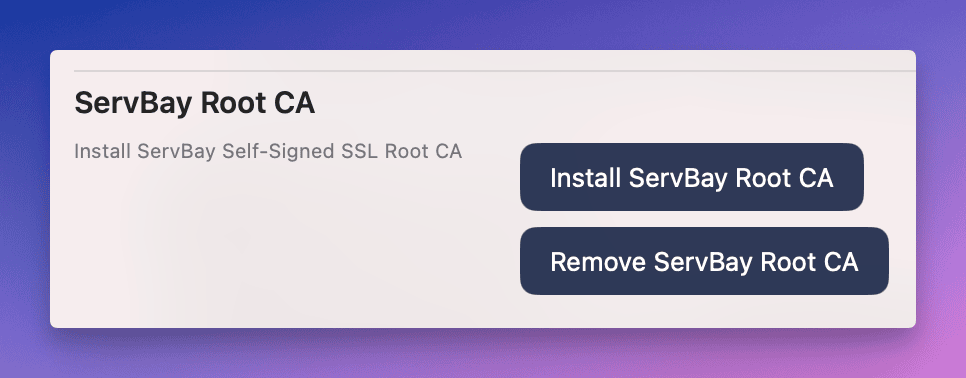 그림 2: 인증서 갱신 버튼
그림 2: 인증서 갱신 버튼
ServBay CA 발급 SSL 인증서 내보내기
다른 기기, 가상 머신 또는 특정 애플리케이션에서 인증서가 필요할 때가 있습니다.
인증서 관리 화면에서 인증서 우측의 내보내기 버튼을 클릭하세요. 해당 인증서와 개인키가 .zip 파일로 패키징되어 다운로드할 수 있습니다.
 그림 3: 인증서 내보내기 버튼
그림 3: 인증서 내보내기 버튼
ServBay CA 발급 SSL 인증서 삭제하기
더 이상 필요하지 않은 인증서는 삭제할 수 있습니다.
인증서 관리 화면에서 인증서 우측의 삭제 버튼을 클릭하세요.
주의: ServBay에서 현재 사용 중인 사이트(이전 명칭: “호스트”)에 연결된 SSL 인증서는 바로 삭제할 수 없습니다. 먼저 해당 사이트에서 인증서 연결을 해제한 뒤에 삭제해야 합니다.
 그림 4: 인증서 삭제 버튼
그림 4: 인증서 삭제 버튼
macOS 키체인 접근에서 ServBay CA 찾기
ServBay CA의 루트 인증서 ServBay User CA - ECC Root는 macOS 시스템의 키체인에 설치됩니다. ‘키체인 접근’ 앱을 활용해 확인 및 관리가 가능합니다.
찾는 방법은 아래와 같습니다:
- ‘키체인 접근’ 앱을 엽니다. Spotlight에서 (
Cmd + Space입력 후키체인 접근입력) 빠르게 실행할 수 있습니다. - 좌측 사이드바의 ‘키체인’에서
시스템키체인을 선택하세요. 일반적으로 ServBay CA 루트 인증서가 여기에 위치합니다. - 우측 상단 검색창에
ServBay User CA - ECC Root를 입력하세요. - 검색 결과에서 해당 인증서를 찾아 더블 클릭하여 상세 정보 및 ‘신뢰됨’ 표시 여부를 확인할 수 있습니다.
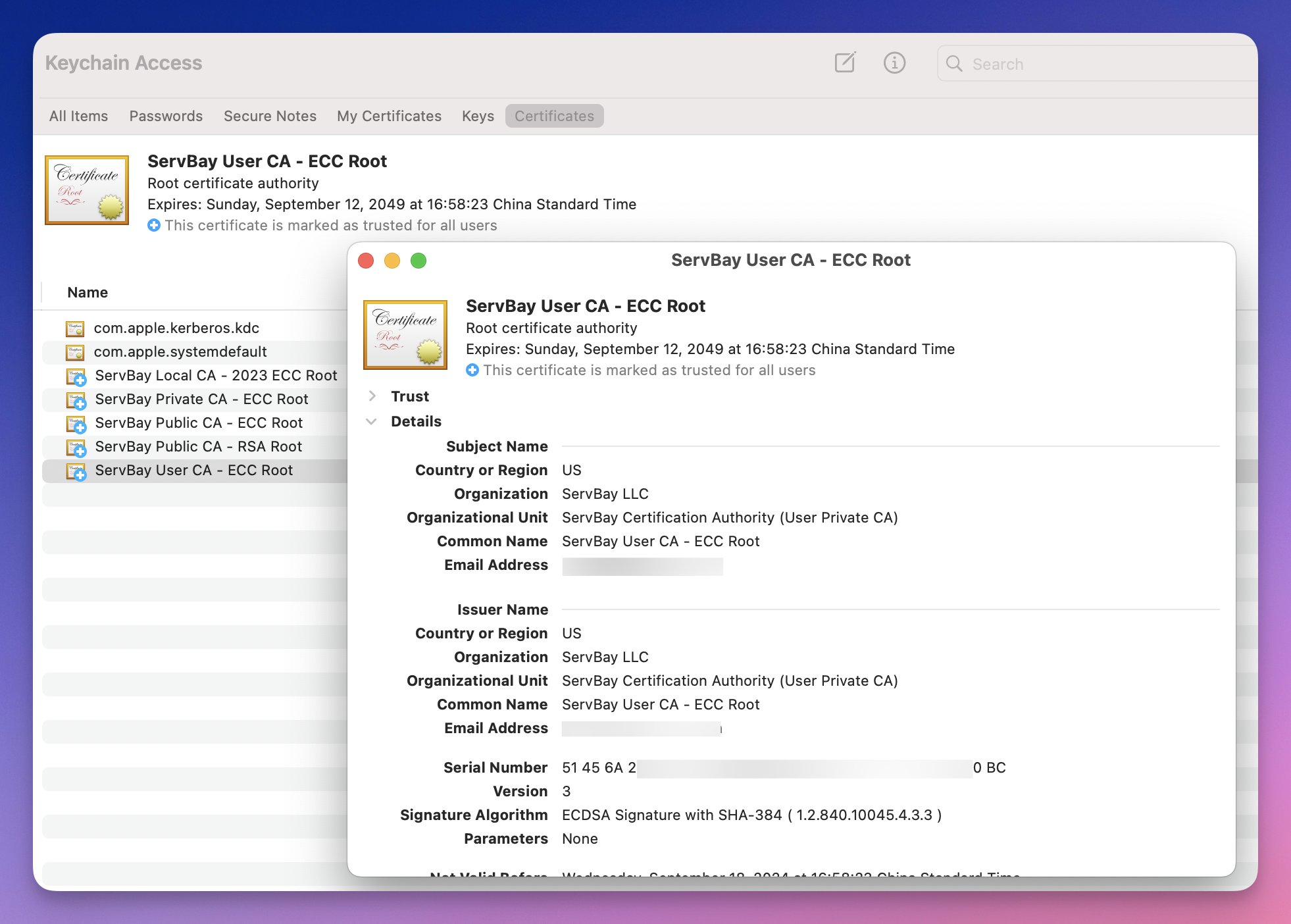 그림 5: 키체인 접근에서 ServBay CA 찾기
그림 5: 키체인 접근에서 ServBay CA 찾기
로컬 웹사이트 인증서 오류 문제 해결
ServBay로 구성한 로컬 웹사이트를 브라우저로 접속할 때 "이 연결은 안전하지 않습니다" 또는 "NET::ERR_CERT_AUTHORITY_INVALID" 등 인증서 오류가 발생하면, 대개 ServBay CA 루트 인증서가 시스템에 올바르게 설치되지 않거나 신뢰되지 않았거나, 사이트에서 사용하는 인증서 자체에 문제가 있는 경우입니다.
이럴 때 다음과 같은 방법으로 해결을 시도해보세요:
ServBay CA 루트 인증서 재설치
CA 루트 인증서가 키체인에서 손실되었거나 손상/비신뢰 상태라면, 아래 절차로 재설치할 수 있습니다.
- ServBay 앱을 실행합니다.
- ServBay 관리 패널에 접속합니다.
- 관리 패널에서
소프트웨어 패키지(Packages)탭으로 이동합니다. - 패키지 목록에서
ServBay Root CA옵션을 클릭합니다. ServBay Root CA 재설치버튼을 클릭하세요. ServBay가 구 루트 인증서를 제거(존재 시)하고, 시스템 키체인에 다시ServBay User CA - ECC Root인증서를 설치하고 신뢰 설정도 시도합니다. 시스템의 안내에 따라 관리자 암호를 입력하여 완료하세요.
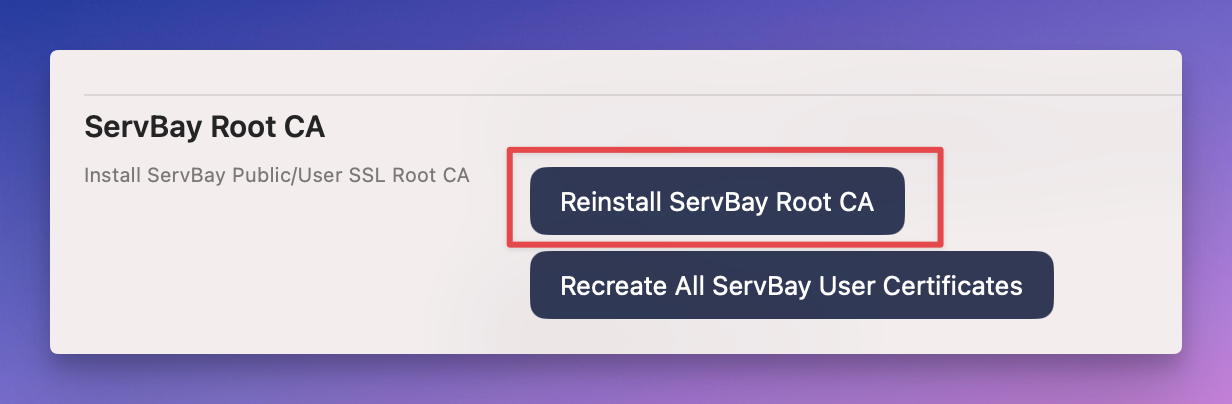 그림 6: ServBay Root CA 재설치
그림 6: ServBay Root CA 재설치
모든 ServBay User 인증서 재발급
CA 자체 문제, 인증서 파일 손실, 인증서 체인 오류 등 극단적 경우에는 ServBay CA가 발급한 모든 인증서를 재발급할 수 있습니다.
ServBay Root CA 관리 화면에서 모든 ServBay User 인증서 재생성 버튼을 클릭하세요. 현재 CA가 발급한 모든 인증서가 삭제되고, ServBay에 등록된 웹사이트를 기준으로 새 인증서가 자동으로 생성 및 발급됩니다.
중요: 이 작업 이후 ServBay CA가 발급한 인증서를 이용하던 모든 로컬 사이트 인증서가 변경됩니다. 이전에 인증서를 내보내서 모바일 기기 등에서 사용 중인 경우, 새 인증서를 다시 내보내고 배포해야 서비스가 중단되지 않습니다.
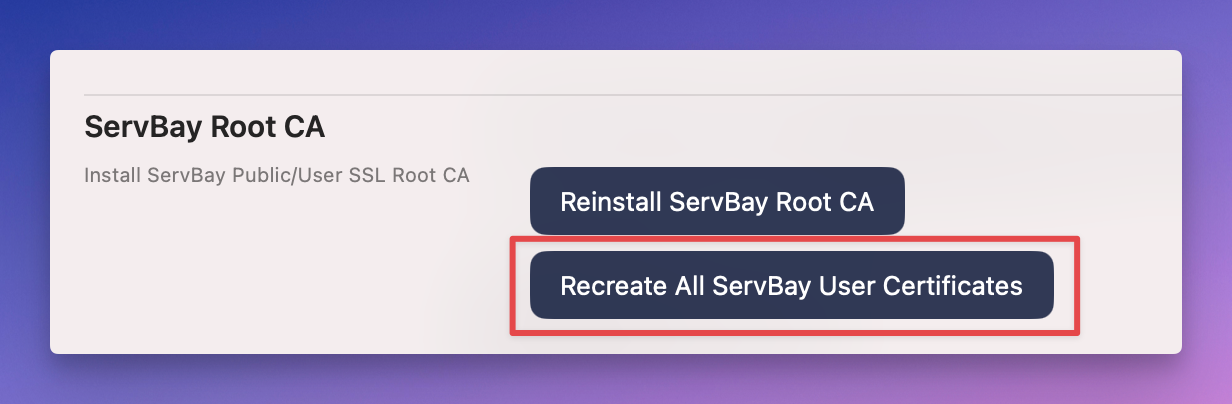 그림 7: 모든 ServBay User 인증서 재발급
그림 7: 모든 ServBay User 인증서 재발급
추가 점검 사항:
- 사이트 설정 확인: 사이트 구성에서 ServBay CA가 발급한 인증서 파일이 올바르게 지정되어 있는지 확인합니다.
- 브라우저 캐시: 브라우저가 오래된 인증서 정보를 캐시할 수 있습니다. 브라우저 캐시를 지우거나 시크릿 모드로 접속을 시도해보세요.
- 시스템 신뢰 상태: ‘키체인 접근’에서
ServBay User CA - ECC Root인증서가 ‘항상 신뢰’로 설정되어 있는지 다시 확인하세요. 인증서 더블 클릭 후 ‘신뢰’ 섹션을 펼쳐 모든 항목이 ‘항상 신뢰’로 되어야 합니다.
요약
ServBay CA는 macOS 기반 로컬 웹 개발을 위한 강력한 도구로, HTTPS 인증서 사용을 단순하게 만들어 줍니다. 본 문서에서 안내한 방법을 활용해 ServBay CA 발급 인증서를 신청, 갱신, 내보내기, 삭제 및 오류 발생 시 신속히 점검/복구할 수 있습니다. ServBay CA를 올바르게 설정/관리하면 안전하고 운영 환경에 가까운 로컬 개발 워크플로우를 손쉽게 구축할 수 있습니다.

